此刻,开始制作彩色半调效果。效果>像素化>彩色半调。最大半径值是控制你想得到的彩色半调点的大小,你可以多次尝试直到得到自己满意的效果为止
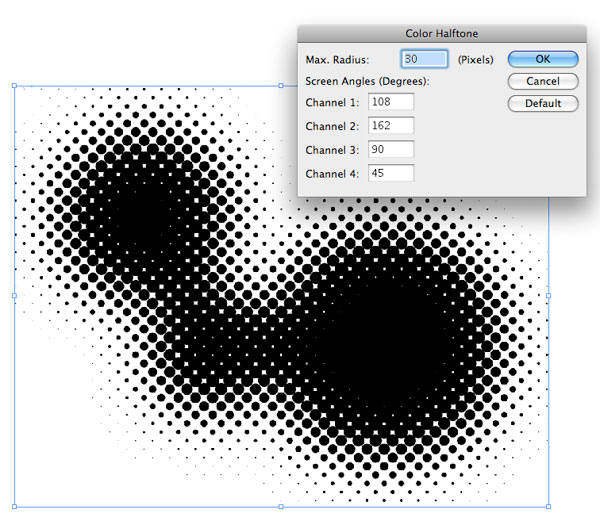
接下来需要将刚刚制作的彩色半调图案转换成矢量图形,对象>实时临摹>临摹选项,具体数据设置如下。设置好后按临摹按钮
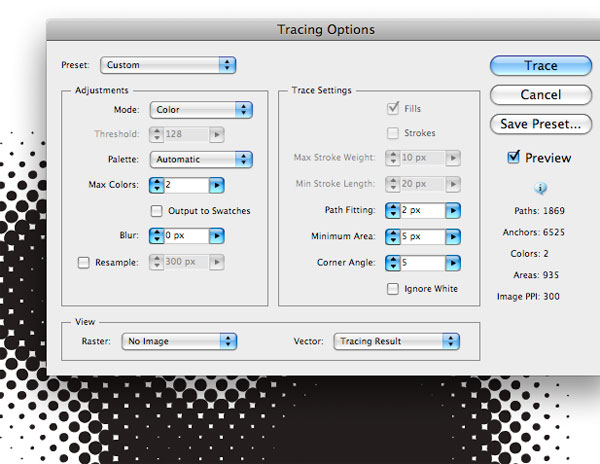
因为我们只需要选择彩色半调图案的一部分元素,所以我们需将实时临摹图案扩展。对象>扩展外观,然后选择“对象>扩展”,在出现的对话框选择“对象、填充”然后点击确定。
然后选择魔棒工具,然后点击白色区域,然后按Delet键,删除它们。
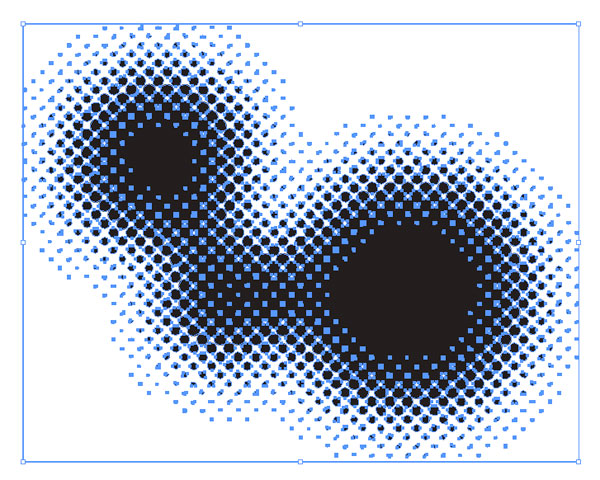
然后将得到的图形复制到photoshop中,还是选择智能对象。
双击图层调出图层样式面板,选择颜色叠加,填充白色,然后将该图层的不透明度设置为40%。
用自由变换工具旋转该图形(Ctrl+t),然后用选择工具将它放在构图面板的边缘或者是你自己觉得合适的位置。
然后多复制几个图层(Ctrl+j),将他们放在你的构图的不同位置。
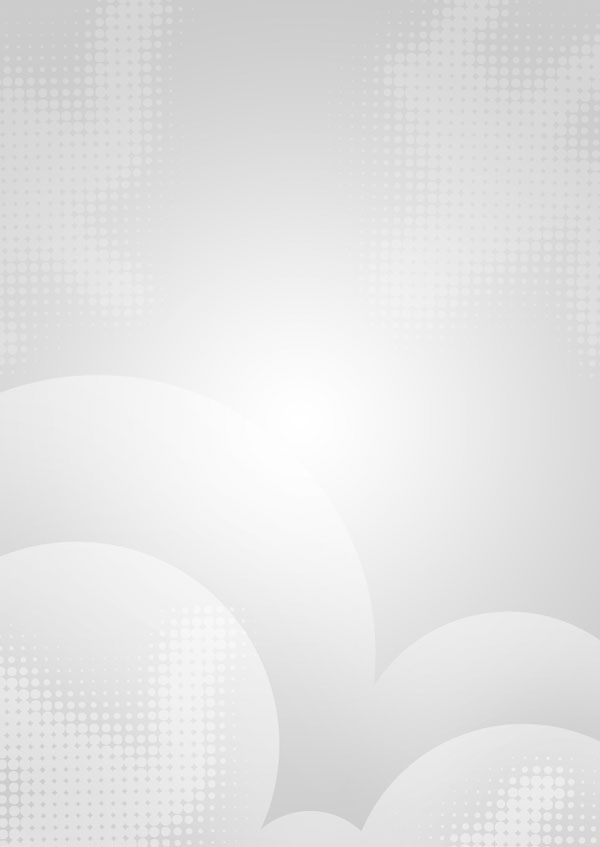
第四步,添加构图主题
我们的构图需要主题,你可以根据自己的需求放任何你自己喜欢的图案
首先,将主题人物从原来的背景图中抠出来,然后放在画板中央。
如果你要增加主题的颜色对比,复制该图层(Ctrl+j),并将复制图层的混合模式改为叠加,不透明度为70%








